Tutorial de 3 passos sobre como desacelerar um vídeo no CapCut
Suponha que você navegue pelos vídeos ou informações em sites de redes sociais. Nesse caso, você pode notar que vários sites usam várias abordagens para tornar a filmagem mais atraente. Uma estratégia envolve a aplicação de um efeito de câmera lenta a certas partes do vídeo. Ver um evento se desenrolar em câmera lenta cria uma sensação de antecipação no público enquanto eles antecipam o culminar da ação. No final, o público prestará mais atenção ao vídeo do que se ele estivesse sendo reproduzido em velocidade média. É porque a tensão se acumula lentamente ao longo do vídeo. Este blog irá demonstrar para você como fazer câmera lenta no CapCut.
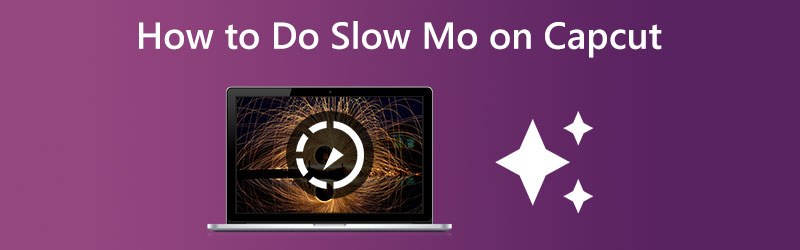

Parte 1. Como fazer um vídeo em câmera lenta no CapCut
Nos últimos anos, o CapCut emergiu como um dos programas de edição de vídeo mais populares devido à sua disponibilidade gratuita, facilidade de uso e recursos. A conhecida plataforma de compartilhamento de vídeo o usa como o principal editor de vídeo para envios de usuários. Um dos muitos efeitos incríveis que o sofisticado programa de edição de vídeo CapCut pode ajudá-lo a produzir é um efeito de câmera lenta que aparece em movimentos suaves. É apenas um dos muitos efeitos incríveis que CapCut pode ajudá-lo a alcançar.
Passo 1: Para começar, abra o CapCut em seu dispositivo móvel, seja um dispositivo Android ou iOS. Suponha que você ainda não tenha baixado e instalado o CapCut em seu dispositivo móvel. Nesse caso, você pode encontrá-lo rapidamente na Google Play Store ou na Apple App Store. Para iniciar um novo projeto de processamento de vídeo no CapCut, use o Novo projeto botão no lado esquerdo do programa. Escolha um vídeo do rolo da câmera para importar para o CapCut para que você possa editá-lo. Para adicionar o vídeo, clique no botão adicionar no canto inferior direito da tela.
Passo 2: Desde a desaceleração, um vídeo também terá o efeito de desacelerar a trilha sonora do vídeo. Primeiro precisaremos remover a música de fundo do vídeo. Navegue até o menu Volume e mova o controle deslizante até o volume chegar a 0. Para alterar a velocidade do vídeo no CapCut, primeiro escolha o botão de velocidade na tela de edição e depois selecione o botão normal. Para diminuir o ritmo de todo o vídeo, escolha a configuração Normal. Precisamos escolher o Curva opção no CapCut para que possamos reproduzir partes específicas do filme em câmera lenta.
Etapa 3: Para desacelerar os filmes, arraste e solte as batidas da curva de velocidade no CapCut na parte inferior do gráfico. Você também pode escolher quais seções da cena são reproduzidas em câmera lenta, alterando a posição normal da batida na cena. Quando terminar de editar, vá para o canto superior direito da área de trabalho do programa de edição de vídeo. E, em seguida, pressione o botão com a seta para cima para exportar seu filme em câmera lenta.

Parte 2. Melhor alternativa para fazer um vídeo em câmera lenta
Você pode mudar para um aplicativo de desktop se não tiver um aplicativo CapCut em seu dispositivo ou se estiver com problemas para navegar na interface devido ao tamanho pequeno da tela. Agora você pode usar o Vidmore Video Converter com isso. Este software pode editar arquivos de áudio e vídeo. Está equipado com uma caixa de ferramentas com várias ferramentas que auxiliam os clientes a alcançar as melhorias de sua escolha. Além de acelerar o vídeo, o Vidmore Video Converter também pode desacelerá-lo.
Você pode usar o Vidmore Video Converter para desacelerar a reprodução de seus videoclipes, e o programa também permite cortar ou cortar seus arquivos. Os usuários podem melhorar ou diminuir a qualidade do vídeo e o tamanho do arquivo acessando as configurações. Este programa é altamente benéfico para usuários de Mac e Windows, pois pode fornecer ferramentas de edição fáceis de usar enquanto ainda produz vídeos de alta qualidade. É uma das razões pelas quais este software é tão popular.
Passo 1: Instale o Vidmore Video Converter no seu dispositivo depois de permitir que ele funcione normalmente. Quando o aplicativo for instalado com sucesso, inicie-o.
Você pode alterar a velocidade de reprodução do vídeo acessando o menu Toolbox e escolhendo o Controlador de velocidade de vídeo opção. Ele permite que você altere a rapidez ou a lentidão com que a ação acontece em seu filme de direção.
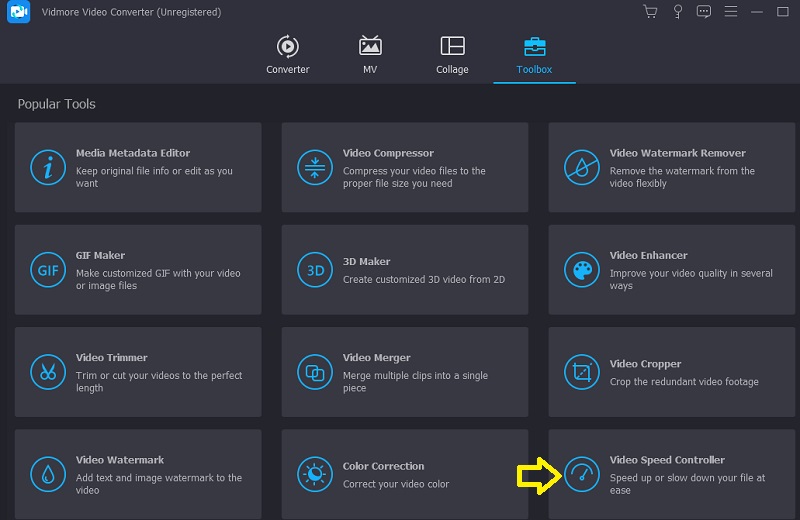
Quando você escolhe Controlador de velocidade de vídeo na barra de menus na lateral da tela, um Mais sinal aparecerá no centro da tela. Agora é a hora de pressionar o símbolo de mais. A barra de menu está localizada no lado direito da tela.
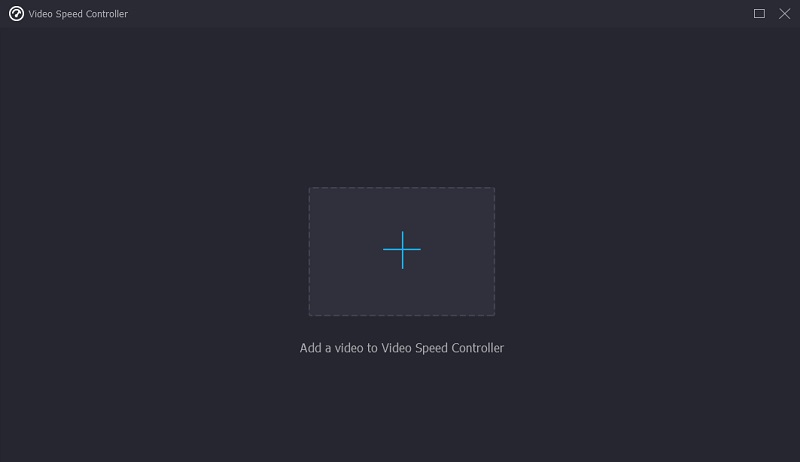
Passo 2: Um menu aparecerá quando o filme terminar, permitindo que você altere a velocidade de reprodução. A dificuldade do jogo e o ritmo podem mudar com o apertar de um botão.
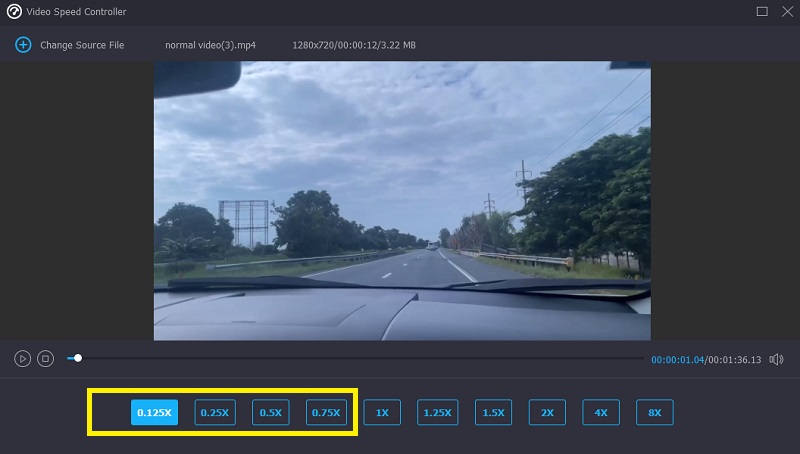
No Configurações área, você descobrirá os controles deslizantes e mostradores que permitem ajustar a qualidade do produto final. Siga este procedimento pressionando a tecla tab no teclado. Você pode ajustar itens como quadros por segundo, resolução e muito mais. Se não houver planos atuais para modificar os valores questionados, você pode prosseguir com a modificação.
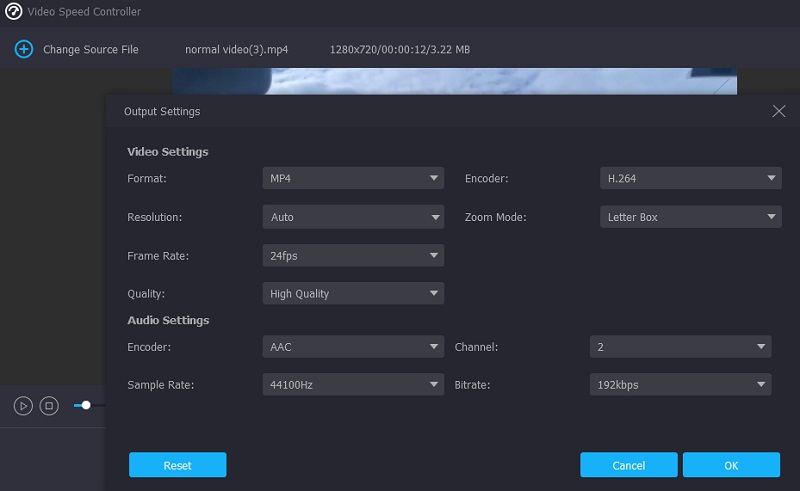
Etapa 3: Quando o menu cair, escolha Exportar para iniciar o download. Ele abre a caixa de diálogo de exportação de arquivo. Isso é o que vai acontecer logo após o início da cirurgia. Depois disso, você não pode ir para a próxima fase do procedimento até que a atual termine.
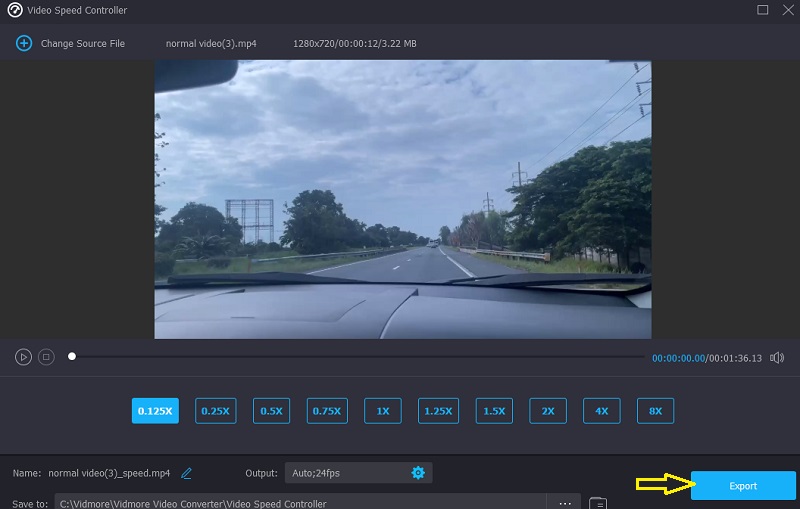
Parte 3. Perguntas frequentes sobre como fazer um vídeo em câmera lenta no CapCut
Com quais formatos de arquivo o CapCut funciona?
Quando você salva o filme no seu dispositivo, o iOS usará o formato MOV por padrão, enquanto o Android usará o formato MP4 por padrão.
Quanto tempo um videoclipe pode ficar no CapCut?
O tempo máximo que o CapCut pode suportar para um videoclipe é de 15 minutos.
Quanto custa o CapCut?
O software gratuito de edição de vídeo e criador de filmes CapCut é uma solução completa. Ele fornece todas as ferramentas necessárias para produzir filmes de qualidade e impacto visual excepcionais.
Conclusões
Seguindo as instruções acima, você verá como diminuir a velocidade de um vídeo no CapCut. Suponha que você não goste dos recursos de edição que o aplicativo oferece e prefira ter um editor de vídeo mais fácil de usar. Nesse caso, você pode mudar para a versão do software Vidmore Video Editor.




